반응형
Notice
Recent Posts
Recent Comments
Link
| 일 | 월 | 화 | 수 | 목 | 금 | 토 |
|---|---|---|---|---|---|---|
| 1 | ||||||
| 2 | 3 | 4 | 5 | 6 | 7 | 8 |
| 9 | 10 | 11 | 12 | 13 | 14 | 15 |
| 16 | 17 | 18 | 19 | 20 | 21 | 22 |
| 23 | 24 | 25 | 26 | 27 | 28 | 29 |
| 30 | 31 |
Tags
- django
- Google Spreadsheet
- matplotlib
- string
- SQL
- PANDAS
- GIT
- math
- Kotlin
- Java
- hive
- Tkinter
- Redshift
- google apps script
- numpy
- gas
- Mac
- PostgreSQL
- Google Excel
- Apache
- list
- 파이썬
- Github
- PySpark
- c#
- Excel
- array
- dataframe
- Python
Archives
- Today
- Total
목록IP Address (2)
달나라 노트
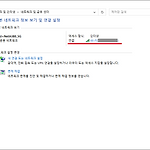 Window : Window IP 주소 확인 (IP, 윈도우 IP 주소, IP Address)
Window : Window IP 주소 확인 (IP, 윈도우 IP 주소, IP Address)
Window에서 IP 주소를 확인하는 방법을 알아봅시다. 먼저 제어판을 이용하는 방법입니다. 제어판 -> 네트워크 및 인터넷 -> 네트워크 및 공유센터를 들어갑니다. 그러면 위같은 화면이 뜨는데 연결: 부분에 있는 연결된 인터넷(파란 글씨)을 클릭합니다. 그리고 자세히를 클릭합시다. 그러면 위같은 창이 뜨는데 여기서 IPv4 주소에 적힌 부분이 IP 주소라고 보면 됩니다. 두 번째 방법은 명령 프롬프트 창을 이용하는 것입니다. 윈도우 검색 창에서 명령 프롬프트 또는 cmd를 검색해줍시다. 그리고 ipconfig라고 입력한 후 엔터를 치면 아래처럼 IP 정보가 나옵니다. 마찬가지로 IPv4 주소라고 나와있는 부분의 주소가 IP 주소를 의미합니다.
ETC
2022. 2. 23. 21:22
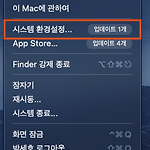 Mac : Mac IP 주소 확인 (IP, Mac IP 주소, IP Address)
Mac : Mac IP 주소 확인 (IP, Mac IP 주소, IP Address)
Mac에서 IP 주소를 확인하는 방법을 알아봅시다. 먼저 환경설정을 통한 방법입니다. 시스템 환경설정으로 들어갑시다. 네트워크로 들어갑시다. 그러면 현재 연결된 인터넷(Wi-Fi, LAN 등)의 IP 주소가 빨간색 네모칸에 표시됩니다. 두 번째 방법은 terminal을 이용하는 방법입니다. Mac에서 terminal을 열고 아래 명령어를 입력합시다. ifconfig | grep inet inet 111.111.111.111 netmask 0xffffff00 broadcast 111.222.333.444 그러면 여러가지 문자가 나올텐데 거기서 위 메세지에서 빨간색으로 칠해진 부분이 IP Address입니다.
Mac
2022. 2. 23. 21:02
